ゲーム好きのあなたが、いよいよ初めてのゲーミングPCを手に入れたなら、次に考えるべきはゲーミングモニターです。
ゲーミングモニターは、プレイ体験に直結する重要なアイテム。でも、高性能なものは高額で、初めての購入で何を選べばいいのか悩む人も多いです。
そこで今回は、コスパ重視で選べるゲーミングモニターを3つ紹介します。
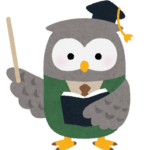
どれも、コスパがよくしっかりとゲームが楽しめる性能を持っているので必見です!!
ゲーミングモニター選びの基本知識
![Image by [著作者名] on Freepik](https://gamers-launchpad.com/wp-content/uploads/2024/10/freepik__upload__93908-1024x682.jpeg)
まず、モニターを選ぶときに押さえておきたいポイントを簡単に解説します。
リフレッシュレート(Hz)
ゲームの動きをなめらかに表示するために必要な数値です。
最低でも60Hz、できれば75Hz以上がおすすめですが、現在では60Hzのモニターと比べて144Hzのモニターの価格がさほど変わらないため、確実に144Hz以上のものを選ぶことをおすすめします。
リフレッシュレートが高いほど、動きがスムーズに感じられます。
応答速度(ms)
画面の変化にどれくらい早く反応できるかを示します。
応答速度が低いほど、操作と画面の反応にズレが少なくなります。5ms以下が理想的です。
解像度(フルHD推奨)
ゲームの映像をクリアに表示するために、フルHD(1920×1080)は最低限の条件です。
これより低いと、画質が荒く感じるかもしれません。
パネルタイプ
モニターには主に3種類のパネルタイプがあり、それぞれに特性があります。
おすすめのコスパ抜群ゲーミングモニター3選
先ほどの基礎知識を踏まえて、おすすめのゲーミングモニターを3つ紹介したいと思います。
KTC 24.5インチ ゲーミングモニター H25T7

KTC 24.5インチゲーミングモニター Fast IPSパネル フルHD 1080P 非光沢ディスプレイ (180Hz, HDMI 2.0, DP 1.4, 低ブルーライト, フリッカーフリー, Adaptive Sync対応) 三年保証付き H25T7
| 価格 | 約19,000円 |
| リフレッシュレート | 180Hz |
| 応答速度 | 1ms |
| パネルタイプ | IPSパネル |
このモニターの注目ポイント
こんな人におすすめ
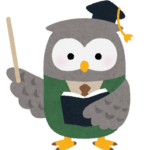
コストパフォーマンスに優れ、幅広い用途で使いたい方に最適です。日常的な使用から軽めのゲームまで、さまざまなシーンで活躍します。
ASUS 24.5インチ ゲーミングモニター VG258QR-J

【Amazon.co.jp限定】ASUS ゲーミングモニター 165Hz 24.5インチ モニター TN FHD 0.5ms HDMI1.4 DisplayPort1.2 DVI-D スピーカー 高さ調整 縦横回転 VG258QR-J
| 価格 | 約24,000円 |
| リフレッシュレート | 165Hz |
| 応答速度 | 0.5ms |
| パネルタイプ | TNパネル |
このモニターの注目ポイント
こんな人におすすめ
Z-Edge 24インチ ゲーミングモニター UG25F

Z Z-Edge ゲーミングモニター 240Hz 25インチ ディスプレイ LED FHD 1920×1080/非光沢/VAパネル/超薄型/HDR/1ms/FreeSync/HDMI/DisplayPort UG25F
| 価格 | 約24,000円 |
| リフレッシュレート | 240Hz |
| 応答速度 | 1ms |
| パネルタイプ | VAパネル |
このモニターの注目ポイント
こんな人におすすめ
モニター購入後の注意点

リフレッシュレートの設定を確認
購入後、モニターの性能を最大限に活用するためには、リフレッシュレートをパソコン側で正しく設定する必要があります。
初期設定では60Hzに設定されている場合が多く、以下の手順で変更が必要です:
この設定を行わないと、240Hz対応モニターでも60Hzで動作してしまい、モニターの性能を十分に発揮できません。
設定後、なめらかな動きのゲーム体験をお楽しみください.
まとめ:お手頃価格で後悔しないモニター選びを!
初めてのゲーミングモニターは、何を選べばいいのか迷うところですが、今回紹介したモデルは低価格でもゲームをしっかり楽しめるものばかりです。
自分のプレイスタイルに合ったモニターを見つけて、快適なゲームライフを始めてください!
「予算は少ないけど、しっかりしたモニターが欲しい」というあなたに、ぜひ参考にしていただければと思います。


